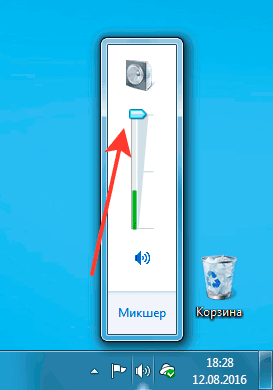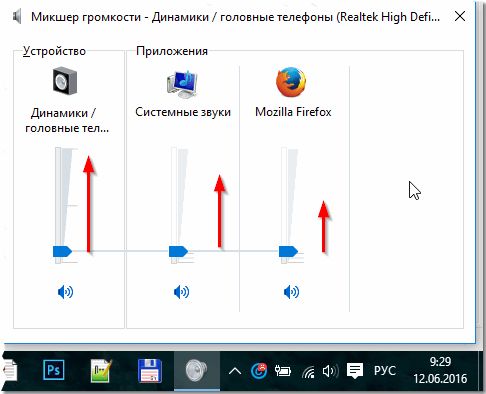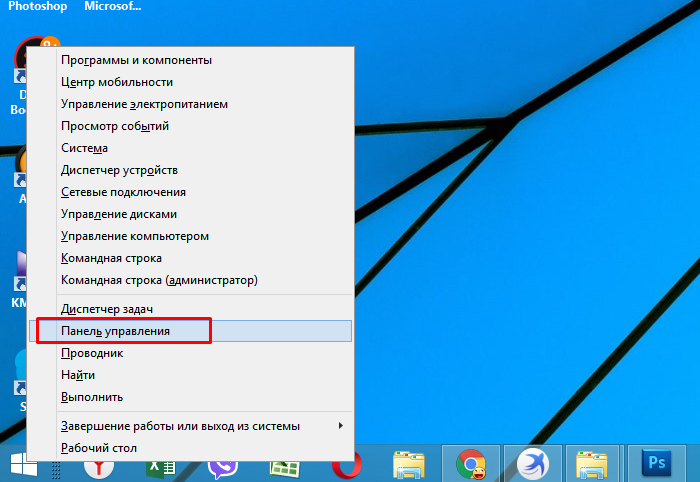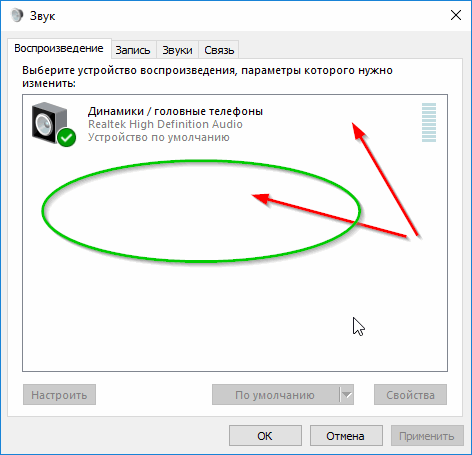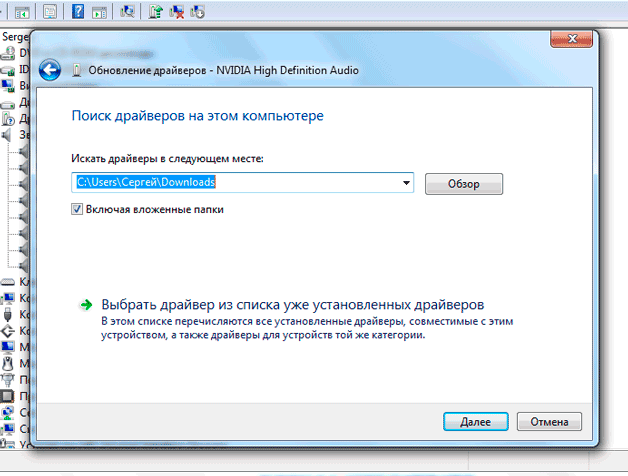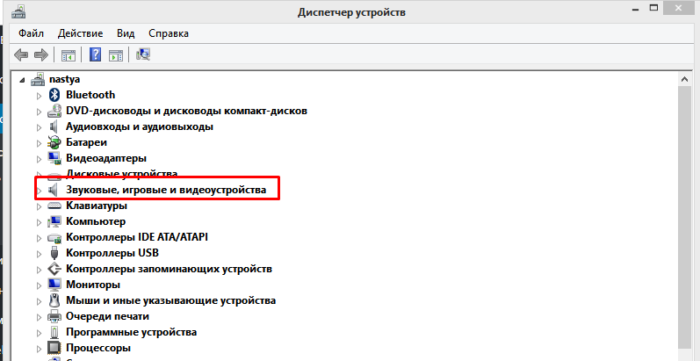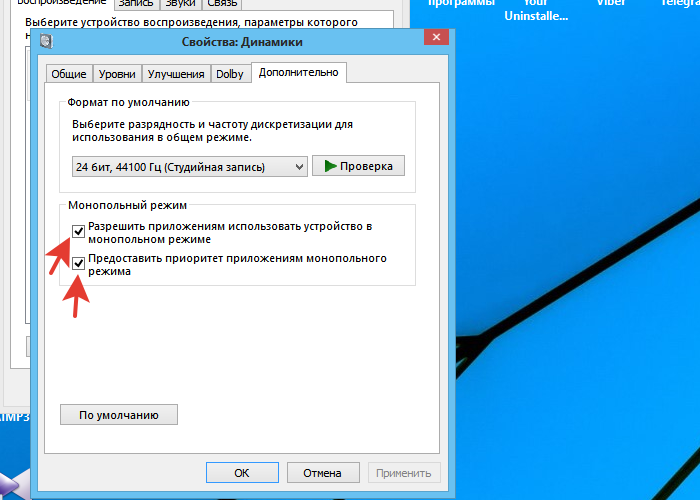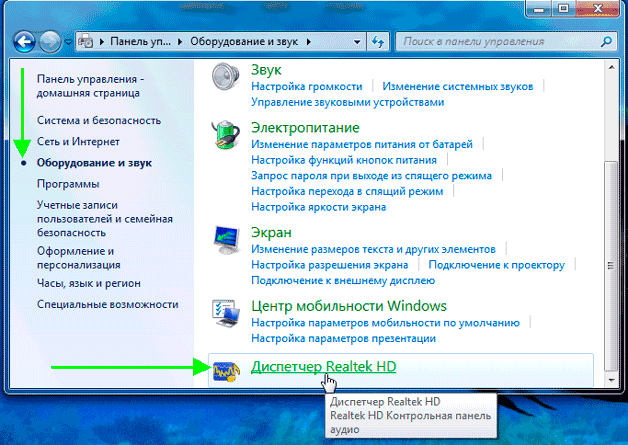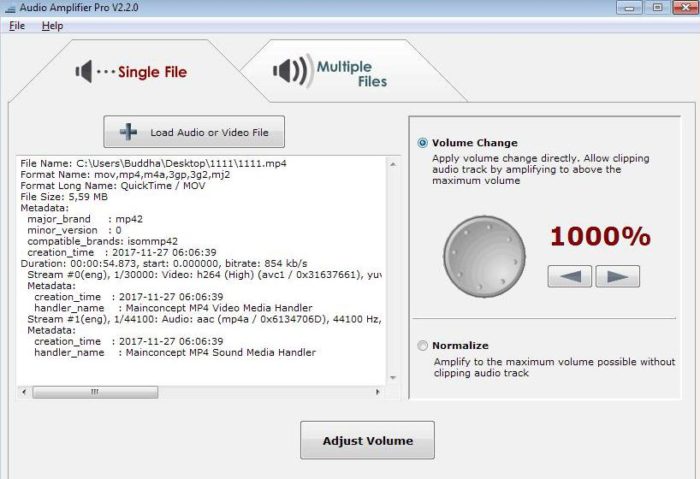- Какво да правите в случай на проблеми със звука
- Методи за деактивиране на аудио ефекти и допълнителни звукови средства
- Особеностите на промяна на комуникационните параметри в аудио параметрите на Windows 10
- Неправилен формат на възпроизвеждане в резултат на проблеми с звука на Windows 10
- Видео - звукови дрънкалки, проблеми със звука в Windows 10
- Решаване на проблема с пропукване на звук чрез актуализации на драйвери
- Изсъскащ и пукащ звук в режим на монопол
- Преглед на програмата за подобряване на звука
- заключение
Ясният звук при използване на лаптоп е важен елемент, тъй като осигурява възможност за гледане на филми, предавания, слушане на музика. Ако се появят шипене или хрипове, това показва сериозен проблем със звука на всеки лаптоп, който може да се справи с няколко начина.
Какво да правите в случай на проблеми със звука
Ако има проблеми със звука, първоначално трябва да ги анализирате. Трябва да елиминирате всички възможни причини за такова хрипове, например да изключите и включите високоговорителите или да свържете оборудването към джаджи на трети страни.
Методи за деактивиране на аудио ефекти и допълнителни звукови средства
При наличието на досадни звуци е важно да се отървете от елементи, които могат да причинят смущения - ефекти за предаване на аудио. Този процес се извършва по следния начин:
- Трябва да използвате мишката, за да използвате знака, обозначаващ звука в долния десен панел.
- В прозореца, който се отваря, изберете секцията „Звуци“ в новата версия на ОС или „Устройството за възпроизвеждане“ в старата версия на ОС.
- След като определите с устройството, което предава звука, трябва да щракнете с десния бутон върху картинката със съответното устройство и да изберете "Използване по подразбиране" в изскачащия прозорец. Само това действие трябва да отстрани проблема.
- Ако няма резултат, трябва да изключите „Допълнителни звукови средства“ в „Свойства“.
- Ако има „Допълнителни функции“, щракнете върху „Изключете всички ефекти“, последвано от коригиране на корекциите.
Особеностите на промяна на комуникационните параметри в аудио параметрите на Windows 10
Също така е важно да изключите момента с появата на шипене от източниците на аудио ефекта, трябва да ги изключите. За целта се изпълняват няколко прости стъпки:
- като щракнете върху „Старт“ с бутона на мишката, е необходимо да изберете „Контролен панел“ в изскачащия списък;
- след това изберете секцията „Звук“ в параметрите;
- след това ще се появи прозорец, в горния панел на който искате да активирате „Комуникация“, а след това „Не е необходимо действие“ и да приложите „Ок“.
Когато промените са запазени, можете да проверите резултата от работата, ако звукът на хрипове на лаптопа не изчезне, трябва да опитате друга опция.
Неправилен формат на възпроизвеждане в резултат на проблеми с звука на Windows 10
Ако лаптопът има вградена остаряла звукова карта, тогава трябва да изпълните няколко стъпки, за да разрешите проблемите. За да преминете към настройките на формата за възпроизвеждане, трябва да:
- използвайте “Sound” в контролния панел;
- направете прехода към свойствата на възпроизвеждащите устройства;
- в изскачащия прозорец отидете на свойствата на устройството;
- тогава трябва да приложите раздела за разширени настройки;
- след това в "Формат по подразбиране" се вгражда 16-битов, 44100 Hz CD;
- в резултат на това всички корекции се записват.
Важно! Такъв процес може да се извърши на всяко устройство със стара звукова карта, тъй като поддръжката на съответната програма съществува почти на всяка.
Видео - звукови дрънкалки, проблеми със звука в Windows 10
Ако звуковите нотки започнаха да хрипят в Windows 10, трябва да смените драйвера или да използвате прозореца зад „Sound Devices“.
Когато отивате на панела, трябва да изберете:
- формат по подразбиране;
- премахнете всички отметки относно достъпа до използването на изключителен режим;
- кликнете върху „OK“.
Важно! Подобни действия помагат, но не винаги за дълъг период.
Решаване на проблема с пропукване на звук чрез актуализации на драйвери
След инсталирането на нова операционна система звукът често се спуква, което означава, че за висококачественото му възпроизвеждане са необходими подходящи драйвери. За да разрешите проблема, следва да следвате следната последователност от действия:
- използвайте десния бутон на мишката, за да отидете на "Старт" и "Диспечер на устройства";
- след това щракнете двукратно върху същия бутон, за да разширите раздела "Звукови, игрални и видео устройства";
- списък със звукови устройства ще се появи, необходимо е да маркирате желаното име и да приложите „Актуализиране на драйвери“ в изскачащия прозорец;
- в отворен нов прозорец е важно да използвате реда „Търсене на драйвери на този компютър“;
- ако проблемът е възникнал в резултат на инсталирането на ОС, тогава не се изисква предишната секция, а "Изберете драйвер от списъка с вече инсталирани";
- натиснете "Напред";
- дефиниран е инструмент с поддръжка на аудио с висока детайлност;
- в резултат на извършване на всички действия лаптопът се рестартира и всички завършени операции се проверяват в действие.
Изсъскащ и пукащ звук в режим на монопол
Понякога дори след използване на необходимите драйвери от официалния уебсайт на производителя, звукът на лаптопа изчезва. За да разберете такъв проблем, първоначално трябва да разгледате съответния раздел „Монополен режим“ и да проучите дали е дадено разрешение за използването му.
За да извършите проверката, трябва да:
- използвайте колоната „Звук“ в лентата на задачите;
- използвайте „Устройството за възпроизвеждане“ в прозореца, който се отваря;
- след това щракнете с левия бутон, за да покажете името на устройството и плавно отидете до прозореца "Свойства";
- в раздела „Разширени“ поставете отметка в „Изключителен режим“;
- ако е налице, премахнете всички отметки в Windows и кликнете върху „OK“.
Преглед на програмата за подобряване на звука
В допълнение към независимите действия, разработените програми, които осигуряват отличен звуков звук, могат да се използват за коригиране на изкривяването на звуковите данни.
Сред най-популярните има няколко:
- Sound Booster е най-простата и удобна програма, която работи автоматично след потребителска команда. Изисква се да се използва "Автоматично стартиране", за да започне програмата да се зарежда от операционната система. Освен това, регулирайте силата на звука до желания диапазон.
- SRS Audio SandBox е доста проста програма, състояща се от модули: 3D баланс, 3D пространство, обем, оптимизация, честота на високоговорителя.
- Аудио усилвателят е една от най-популярните програми за регулиране на качеството на звука.За да направите корекции, трябва да използвате файла за зареждане и да преместите плъзгача в желаната позиция. В резултат на това запазете нови данни.
- Razer Surround - тази програма дава възможност за създаване на съраунд звук, може да се използва при настройване на високоговорители за киносалон. Използвайки го, потребителят може да постигне различни специални ефекти от нисък тонален басов звук, за да регулира звука и силата на звука на събеседника.
За да инсталирате помощната програма, трябва да извършите следните стъпки:
- в полето на браузъра потърсете програмата "Изтегляне на Razer Surround";
- отидете на официалния уебсайт на разработчика;
- натиснете специален бутон, който ви позволява да изтеглите програмата за Windows;
- в желаната папка запишете инсталационния файл, например, на „Desktop“;
- след това изтегленият файл по удобен начин за стартиране с левия бутон на мишката;
- имайте предвид, че всички условия са прочетени;
- натиснете "Напред";
- изчакайте, докато инсталационният процес приключи;
- След инсталирането създайте акаунт в прозореца, който се отваря на официалния уебсайт, за да използвате програмата.
За да създадете програма, трябва:
- отидете на официалния уебсайт, използвайки връзката, предоставена от помощната програма;
- когато стигнете до сайта, можете да конфигурирате интерфейса му в удобен езиков фон;
- попълнете данните за регистрация в специален прозорец и кликнете върху "Старт";
- изберете подходящия елемент, щракнете върху „Напред“, приложите условията;
- потвърдете регистрацията в личен имейл, като кликнете върху връзката от писмото;
- след което можете да влезете в акаунта си.
За да работите с помощната програма, трябва да изпълните следните стъпки:
- Започвайки работа с програмата, трябва да използвате "Старт".
- Програмата незабавно компилира списък с помощни програми, свързани към лаптопа. Потребителят трябва да определи устройството, поради което звукът се залепва.
- След формирането на процеса на калибриране е необходимо да се стартира с помощта на бутона "Калибриране сега", важно е да се уверите, че няма звуци около устройството.
- След това трябва да тествате инсталацията в действие чрез програмата "Тест".
- След това свързаното устройство за възпроизвеждане на звукови тонове ще работи в необходимия диапазон.
Важно! Тези програми могат да се използват като оборудване за редактиране, например за настройка на баса, промяна на звуковите ефекти, подрязване на песните.
Видео - фиксиране на лош звук на лаптоп
В това видео можете да прегледате и слушате всички функции на описаните методи и резултатите от използването на нови драйвери или програми. Примерът, даден от автора, е на разположение, за да приложите за подобряване на звука, да се отървете от неточности и неразрешени фрази.
Всичко се прави изключително бързо, ако проблемът е само в настройката на формата или инсталирането на драйвери, тоест в коригирането на настройките на ОС.
заключение
Разбирайки причината, поради която звукът заеква, собственикът на оборудването първоначално трябва да определи устройството, което нарушава тоналността и яснотата. Вземете под внимание всички последни операции, извършени на лаптопа. Използвайте инсталирането на нови драйвери или коригирайте формата на настройките. Можете също така да приложите програми, които автоматично настройват процеса и предоставят на техниката по-дълбок и по-тонален звук.